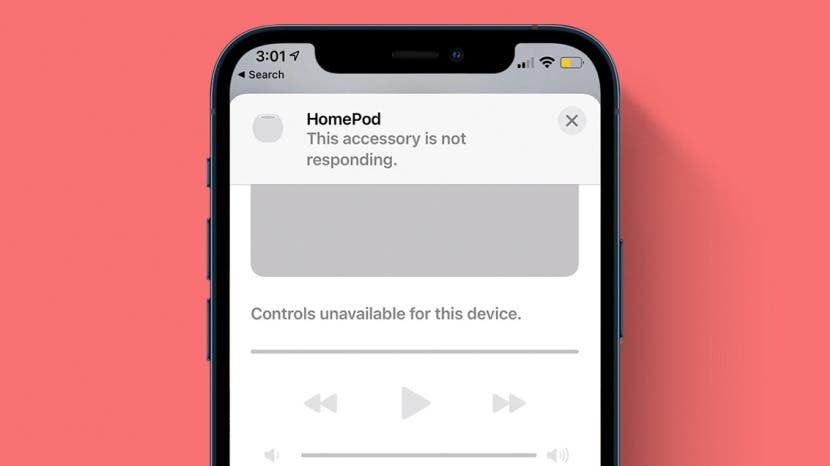
HomePod जवाब नहीं दे रहा है? चाहे आपको समस्या हो रही हो या अपने वर्तमान होमपॉड को बेचना चाह रहे हों, हम आपके होमपॉड को फ़ैक्टरी सेटिंग्स पर रीसेट करने के लिए कुछ सरल तरीके बताएंगे। मूल होमपॉड और होमपॉड मिनी दोनों को होम ऐप के माध्यम से या मैन्युअल हार्डवेयर रीसेट के साथ बहाल किया जा सकता है। आपके होमपॉड मिनी को मैक कंप्यूटर से कनेक्ट करके भी रीसेट किया जा सकता है। अपने होमपॉड को रीसेट करने का तरीका जानने के लिए नीचे पढ़ें।
सम्बंधित: अपने Apple HomePod में किसी अन्य उपयोगकर्ता को कैसे जोड़ें
पर कूदना:
- रीसेट करने से पहले महत्वपूर्ण नोट्स
- HomePod को होम ऐप से रीसेट करें
- शीर्ष दबाकर होमपॉड हार्डवेयर रीसेट करें
- मैक से कनेक्ट करके होमपॉड मिनी को रीसेट करें (केवल मिनी!)
रीसेट करने से पहले महत्वपूर्ण नोट्स
- फ़ैक्टरी रीसेट करने से पहले, अपने होमपॉड को कुछ समय के लिए अनप्लग करने और अपने होमपॉड को पुनरारंभ करने का प्रयास करना सुनिश्चित करें। यदि ये आपकी समस्या का समाधान करने में विफल रहते हैं, तो नीचे दी गई विधियों में से किसी एक के साथ फ़ैक्टरी रीसेट करें।
- यदि आप होमपॉड मिनी को रीसेट कर रहे हैं जो स्टीरियो जोड़ी का हिस्सा है, तो आपको करने की आवश्यकता होगी स्टीरियो जोड़ी को अनपेयर करें अपने डिवाइस को रीसेट करने से पहले।
- उन लोगों के लिए जो डिवाइस की समस्याओं के कारण रीसेट कर रहे हैं, आपको करने की आवश्यकता होगी अपना होमपॉड सेट करें फ़ैक्टरी रीसेट करने के बाद इसे अपने iOS डिवाइस से फिर से कनेक्ट करें।
HomePod को होम ऐप से रीसेट करें
होमपॉड रीसेट करने का यह तरीका बहुत आसान है! फ़ैक्टरी पुनर्स्थापना प्रक्रिया के बाद, आपके HomePod को पुनरारंभ होने में कई मिनट लगेंगे और आप अपने iOS डिवाइस के साथ युग्मन शुरू कर सकते हैं।
- को खोलो होम ऐप.
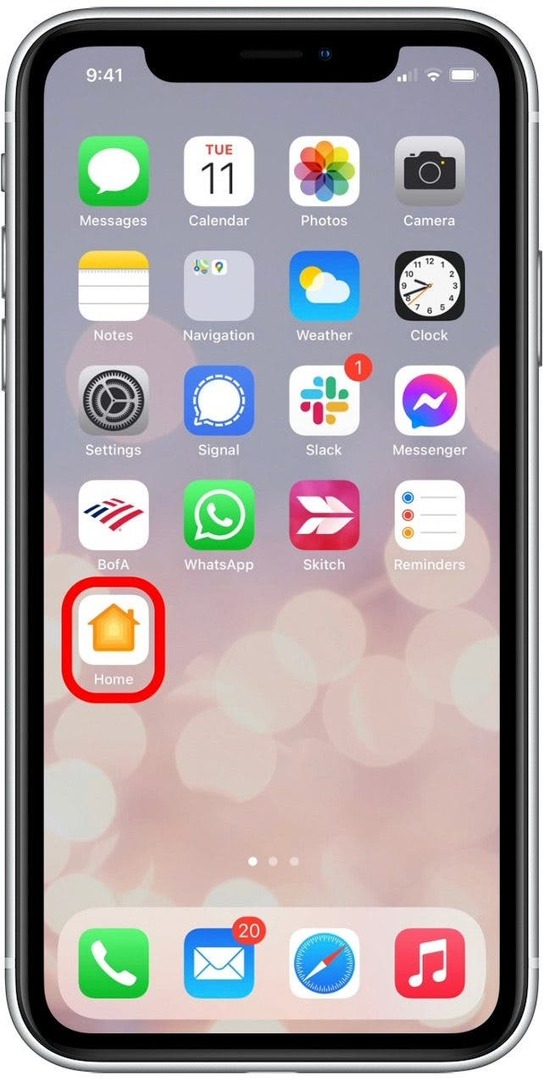
- देर तक दबाएं होमपॉड आइकन इसे खोलने के लिए।
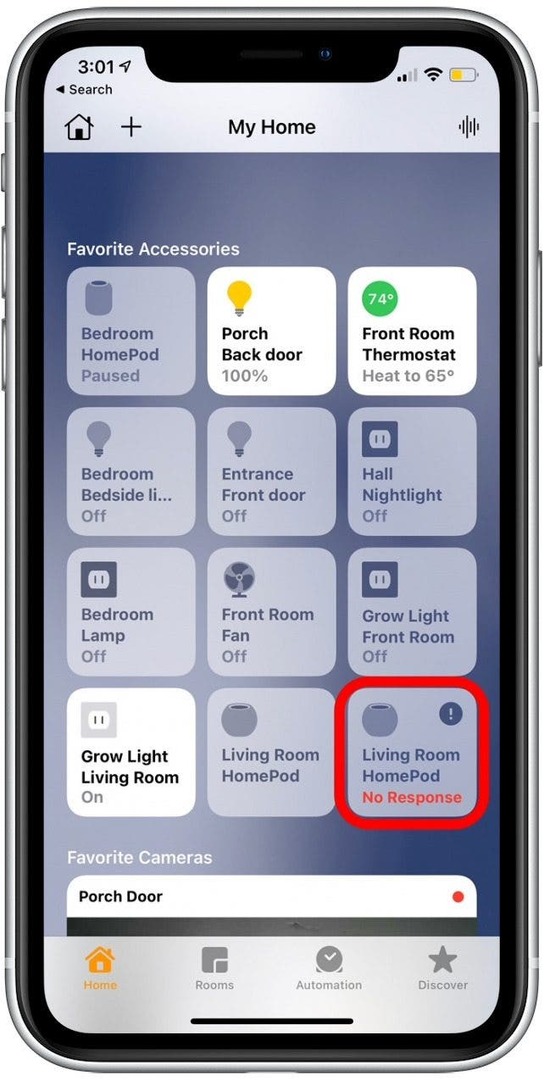
- होमपॉड टैप करें सेटिंग आइकन.
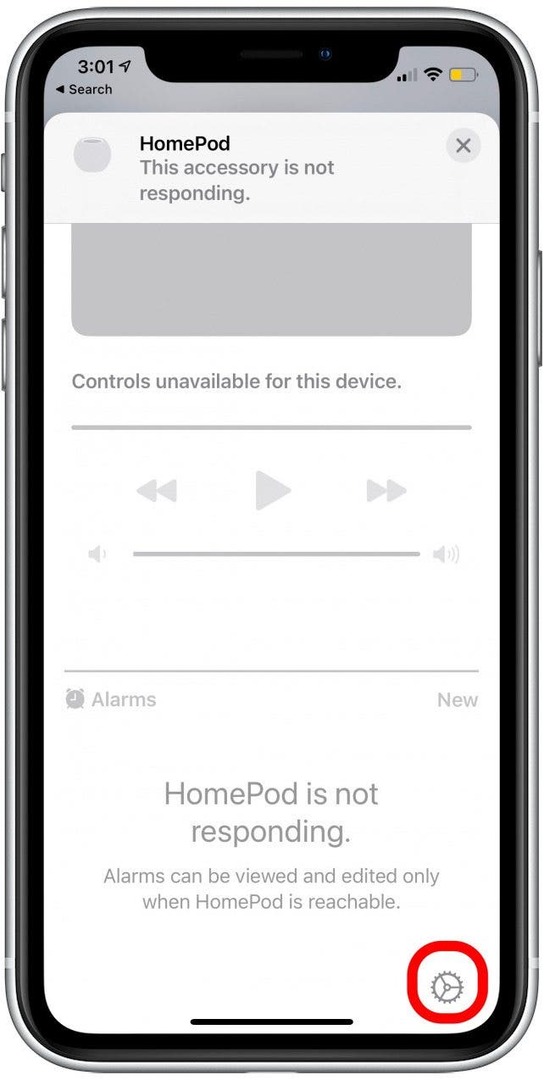
- नल गौण निकालें.
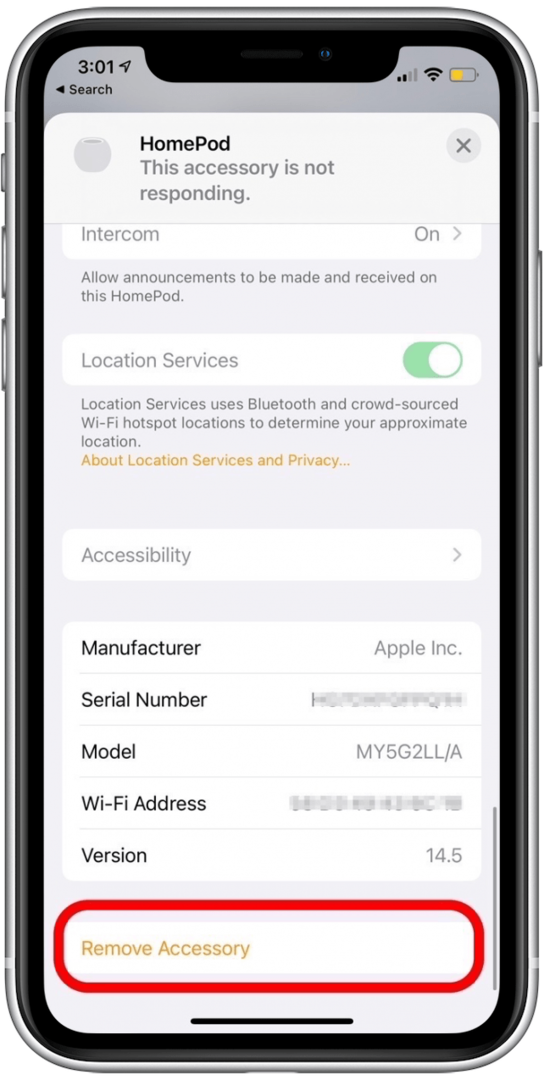
- नल हटाना पुष्टि करने के लिए।
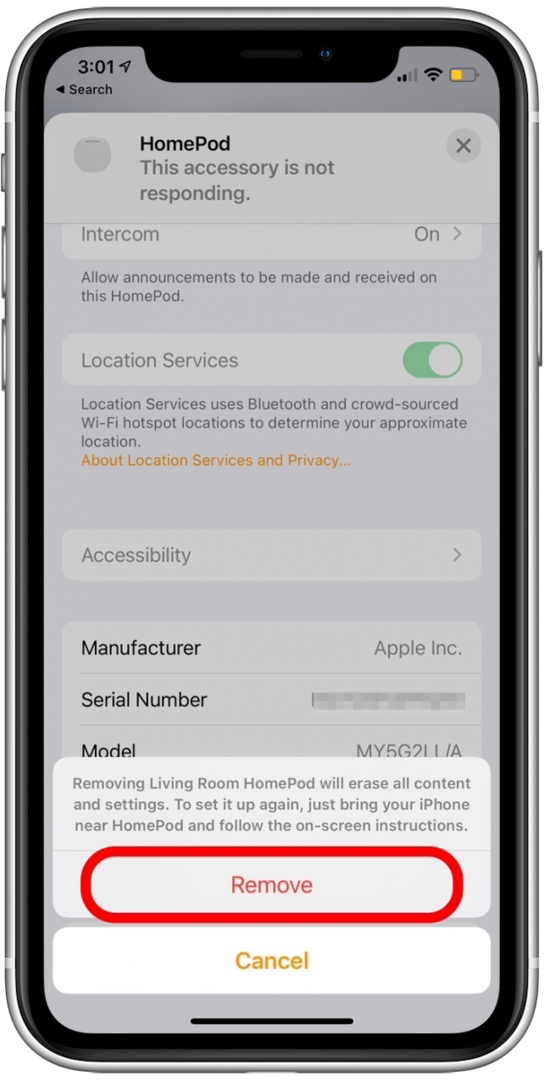
शीर्ष दबाकर होमपॉड हार्डवेयर रीसेट करें
यह हार्डवेयर रीसेट आपके होमपॉड और होमपॉड मिनी को फ़ैक्टरी सेटिंग्स पर भी पुनर्स्थापित करेगा, जो आपके होमपॉड को होम ऐप से हटा देगा। एक बार जब आप नीचे दिए गए Apple रीसेट को पूरा कर लेते हैं, तो आपको अपने होमपॉड को अपने iOS डिवाइस से जोड़कर सेट करना होगा।
- HomePod को अनप्लग करें और 10 सेकंड प्रतीक्षा करें।
- HomePod को वापस प्लग इन करें और 10 सेकंड प्रतीक्षा करें।
- होमपॉड के शीर्ष पर एक उंगली रखें और इसे तब तक न हटाएं जब तक सिरी आपको ऐसा करने के लिए न कहे। (अन्यथा, आपको फिर से शुरू करना होगा।)
- आपका होमपॉड पहले एक घूमती हुई सफेद रोशनी दिखाएगा और फिर वह लाल हो जाएगा।
- सिरी कहेगा, "आपका होमपॉड रीसेट होने वाला है। तीन बीप सुनने तक दबाते रहें।"
- तीन बीप सुनते ही अपनी उंगली हटा दें।
मैक से कनेक्ट करके होमपॉड मिनी को रीसेट करें (केवल मिनी!)
यह रीसेट विकल्प केवल होमपॉड मिनी के लिए उपलब्ध है, क्योंकि इसमें एक यूएसबी-सी प्लग है जो इसे मैक से कनेक्ट करने की इजाजत देता है। यह ध्यान रखना महत्वपूर्ण है कि यदि होमपॉड सॉफ़्टवेयर अपडेट उपलब्ध है, तो इसे पहले इंस्टॉल करना होगा। अपडेट के बाद, HomePod फ़ैक्टरी रीसेट अपने आप शुरू हो जाएगा। सॉफ़्टवेयर अपडेट में लगभग 15 मिनट लगते हैं, इसलिए यदि आप एक तेज़ विकल्प की तलाश कर रहे हैं, तो मैं ऊपर दिए गए दो विकल्पों में से किसी एक को आज़माने की सलाह देता हूँ।
- एक खोलो खोजक खिड़की.
- होमपॉड के तहत क्लिक करें स्थानों.
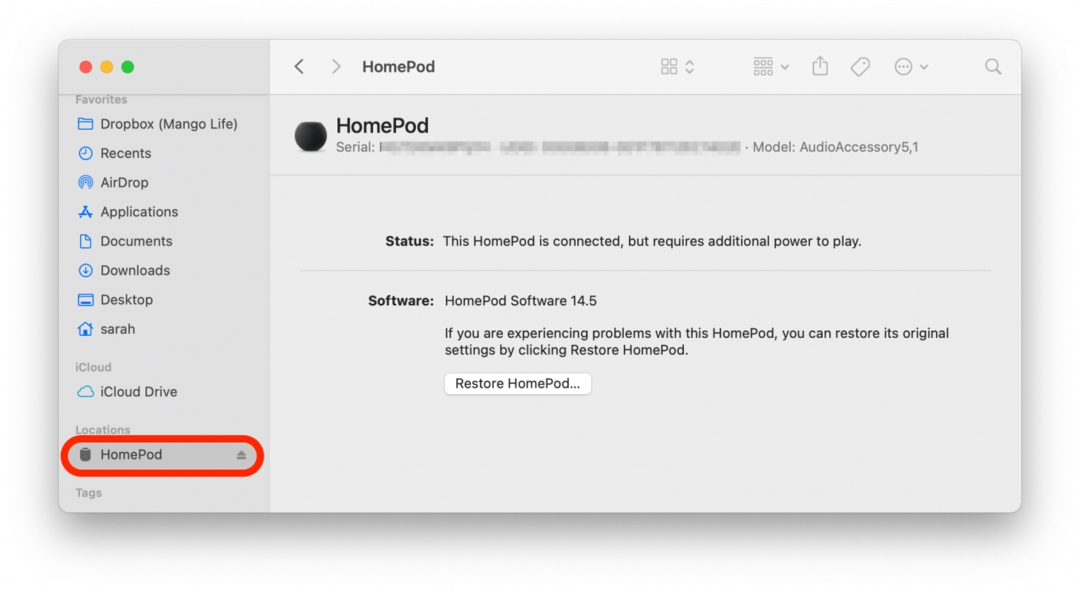
- क्लिक पुनर्स्थापित.
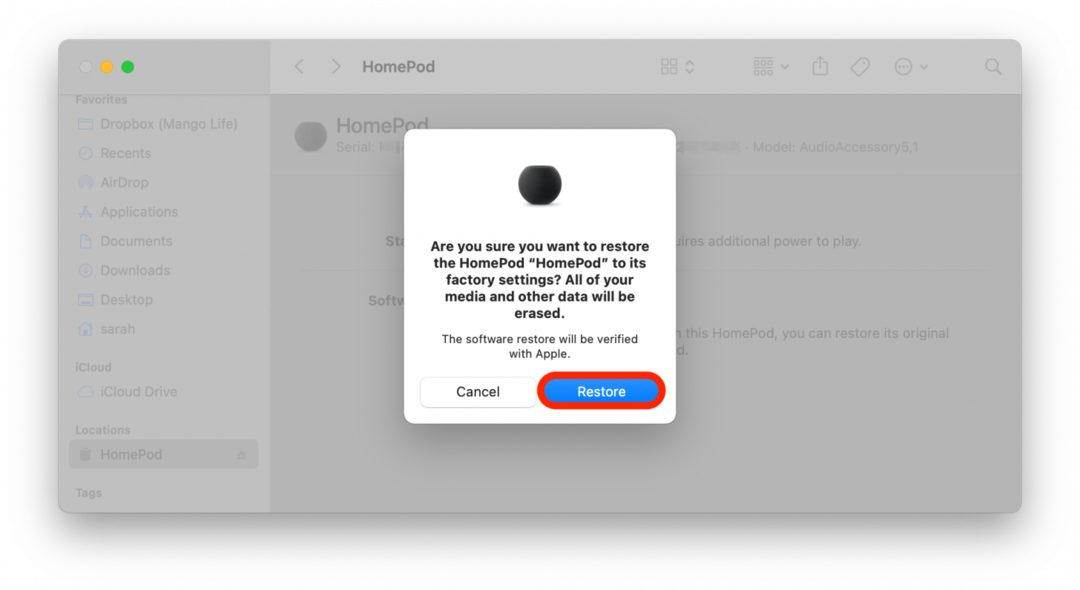
- क्लिक अगला HomePod सॉफ्टवेयर डाउनलोड करने के लिए।
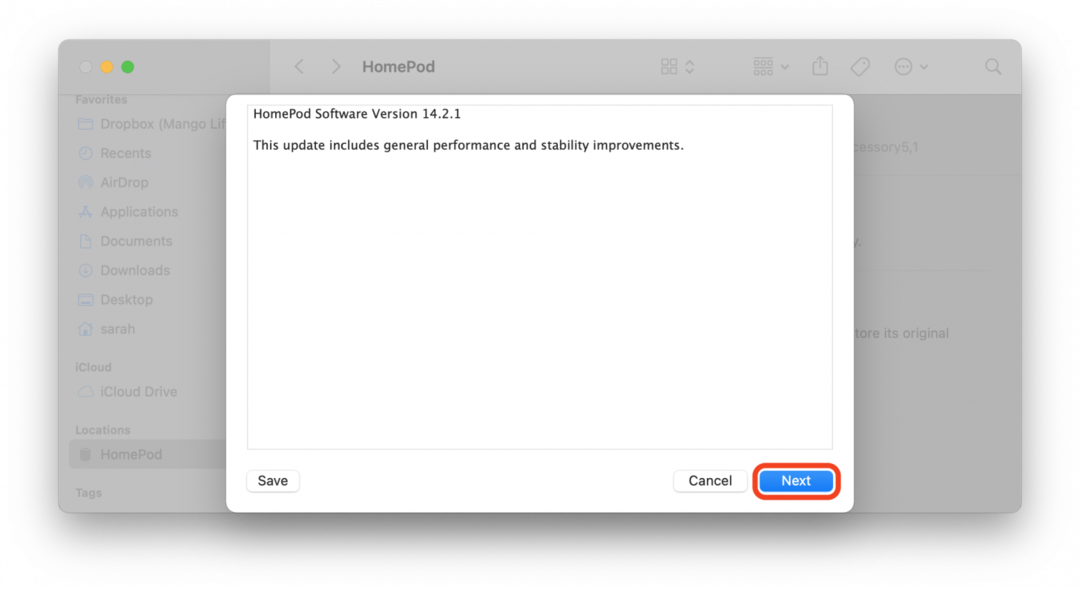
- क्लिक इस बात से सहमत समझौते की शर्तों को स्वीकार करने के लिए।
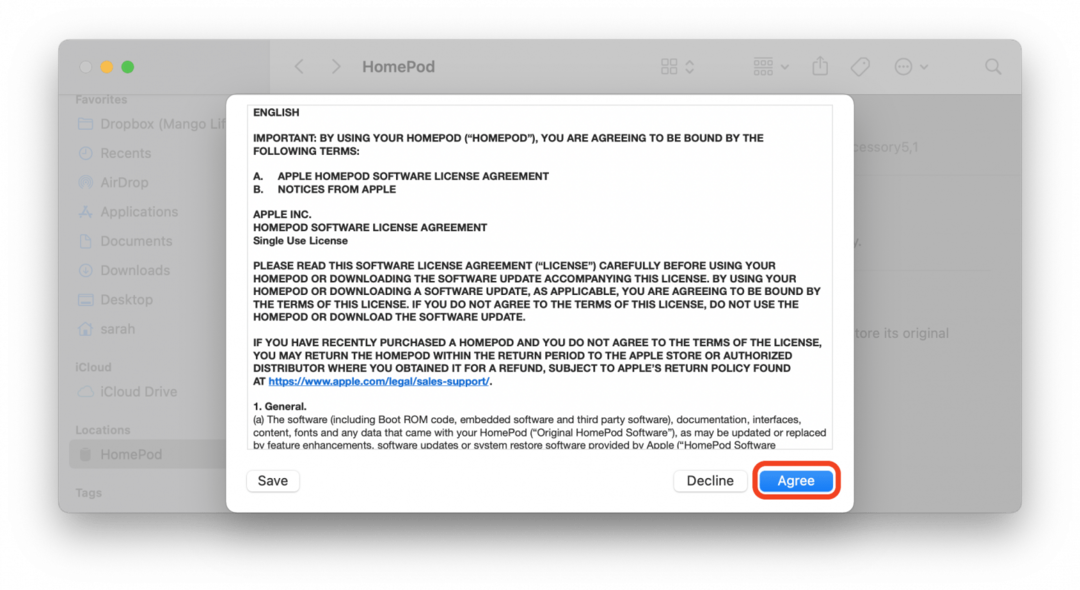
- सॉफ्टवेयर अपडेट डाउनलोड हो जाएगा।
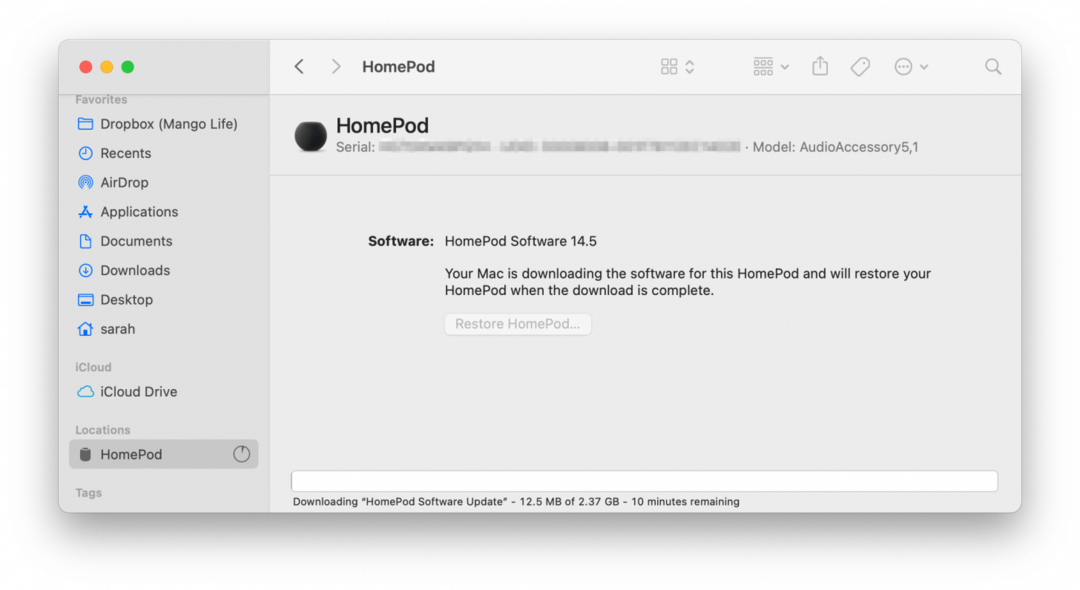
- आपको "आपके होमपॉड को फ़ैक्टरी सेटिंग्स पर पुनर्स्थापित कर दिया गया है" बताते हुए एक नोटिस दिखाई देगा। क्लिक ठीक है और अपने होमपॉड मिनी को अनप्लग करें।
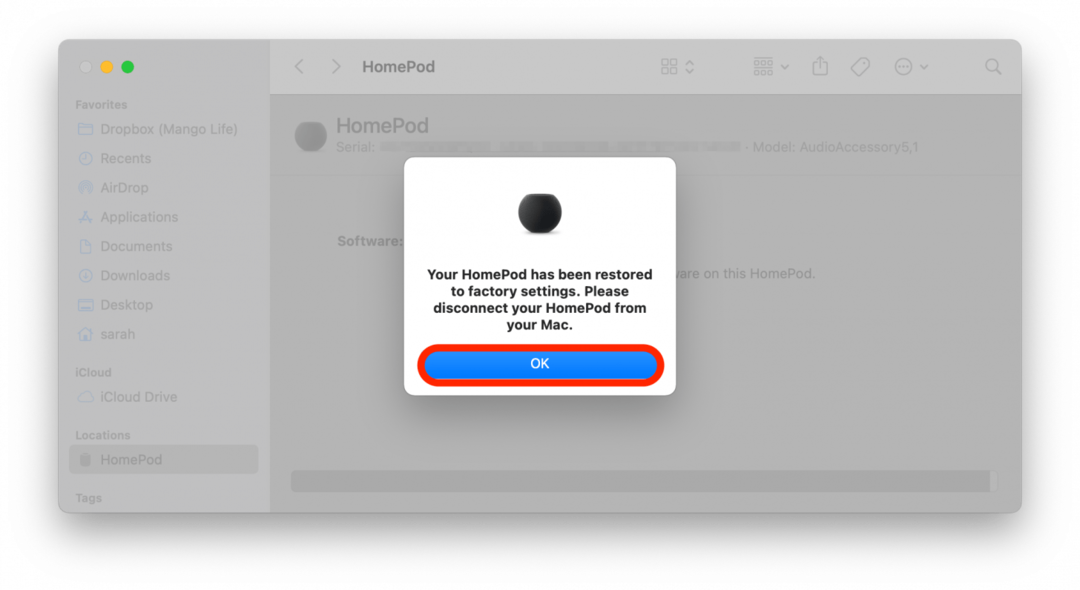
उन समस्या निवारण के लिए अंतिम नोट के रूप में: यदि इनमें से कोई भी रीसेट विधि आपके Apple के साथ समस्याओं का समाधान नहीं करती है होमपॉड या होमपॉड मिनी, मैं अनुशंसा करता हूं कि या तो ऐप्पल सपोर्ट को कॉल करें या डिवाइस को अपने स्थानीय ऐप्पल में ले जाएं दुकान।
लेखक विवरण

लेखक विवरण
एशले पेज आईफोन लाइफ के लिए फीचर राइटर है। कंप्यूटर विज्ञान और रचनात्मक लेखन की पृष्ठभूमि के साथ, वह तकनीकी और रचनात्मक के सम्मिश्रण पहलुओं को पसंद करती हैं। एक उत्साही प्रौद्योगिकी उत्साही, वह ऐप्पल उत्पादों की पूजा करती है और नवीनतम नवाचारों को ध्यान में रखती है। जब वह काम नहीं कर रही होती है, तो एशले को अक्सर सनकी (और कभी-कभी निरर्थक) लघु कथाएँ, लंबी पैदल यात्रा और रेत वॉलीबॉल खेलते हुए पाया जाता है।